安装WPS 2019后,如何移除电脑中出现的“Wps云文档”图标?接下来,我们将详细介绍删除步骤。
1、 我们先来看一下在我的电脑中的Wps云文档图标
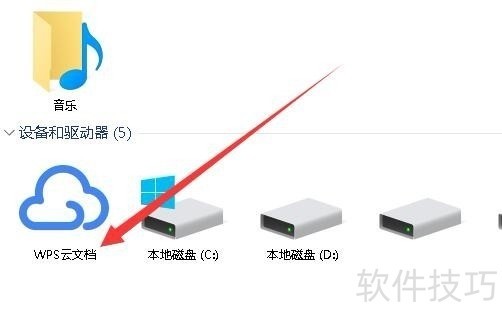
2、 如果想要删除这个图标的话,我们在Windows10任务栏右下角找到云的图标。
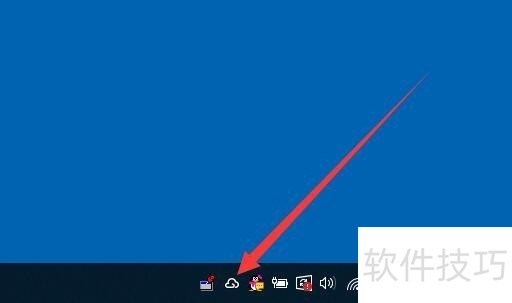
3、 右键点击该图标,在弹出的菜单中点击“设置”菜单项。

4、 这时就会打开Wps云文档设置窗口,在窗口中找到“Wps云文档入口”的设置项。
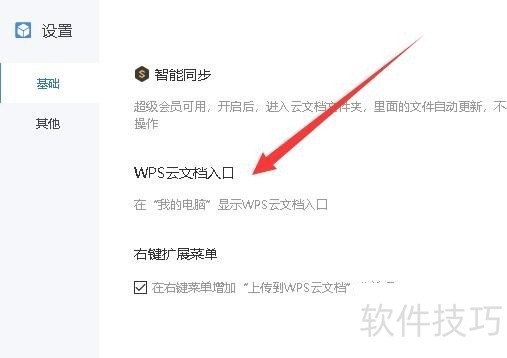
5、 点击该设置项后面的开关,把其设置为关闭的状态即可。
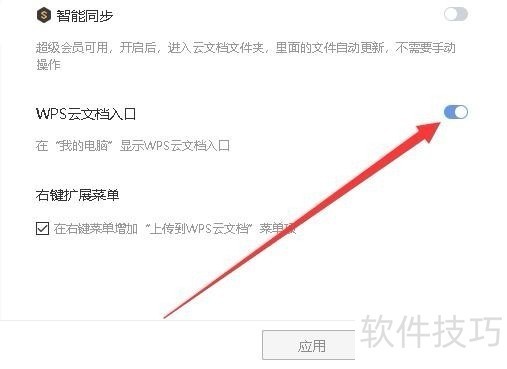
6、 设置完成后,我们点击下面的“应用”按钮。
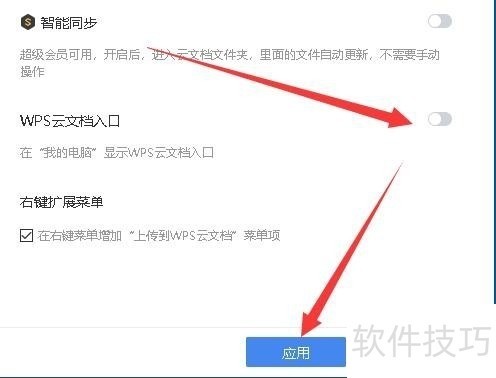
文章标题:Win10怎么删除我的电脑中的Wps云文档图标
文章链接://www.hpwebtech.com/jiqiao/249836.html
为给用户提供更多有价值信息,ZOL下载站整理发布,如果有侵权请联系删除,转载请保留出处。
- 上一问:WPS中如何插入符号?
- 下一问:如何制作带双下划线的红色渐变字体
相关软件推荐
其他类似技巧
- 2025-01-22 10:06:02WPS幻灯片中中如何将形状导出为图片格式
- 2025-01-22 09:55:01wps护眼模式怎么设置
- 2025-01-22 09:50:02WPS如何为图片添加阴影效果?
- 2025-01-22 07:13:01如何快速复制到当前工作薄多个工作表中
- 2025-01-22 06:52:01WPS如何给图片添加好看边框样式?
- 2025-01-22 06:50:01怎样将WPS ppt转换为word文档
- 2025-01-22 06:15:02wps如何进入改写模式
- 2025-01-22 06:00:01WPS表格文档如何删除多余的行数据
- 2025-01-21 11:01:01wps表格中如何设置一列拒绝录入重复项
- 2025-01-21 09:49:01WPS表格怎么将多个表格数据合并到一个表格中?
金山WPS Office软件简介
WPS大大增强用户易用性,供用户根据特定的需求选择使用,并给第三方的插件开发提供便利。ZOL提供wps官方下载免费完整版。软件特性:办公, 由此开始新增首页, 方便您找到常用的办公软件和服务。需要到”WPS云文档”找文件? 不用打开资源管理器, 直接在 WPS 首页里打开就行。当然也少不了最近使用的各类文档和各种工作状... 详细介绍»









